Одна из частых причин проблем с беспроводной сетью WiFi — это наложение сигналов от разных точек доступа друг на друга. Связано это с тем, что при настройке роутера — вручную или с помощью мастера настройки — как правило, выбирают один и тот же радиоканал — 1, 6 или 11. В результате пользователь получает проблемы со скоростью и стабильностью сигнала WiFi. Встречались даже случаи, когда пользователь видел все соседние сети, кроме своей. Этой проблемой болеют многоэтажные дома, где сейчас WiFi роутер есть почти в каждой квартире. Выход в этом случае только один — найти свободный канал WiFi и задействовать его.
Как найти свободный канал WiFi
Чтобы найти свободный канал WiFi среди используемых соседскими сетями, Вам придется воспользоваться сторонними программами. Очень часто, на разных интернет-форумах советуют использовать беспроводной анализатор — программу inSSIDer.
Программу надо скачать (inSSIDer для XP, inSSIDer для Windows 7 и Windows 8), установить и запустить. Вам будет показаны все имеющиеся активные сети WiFi. Смотрим столбец «Channel». В нем указаны используемые радиоканалы.
Сейчас в России разрешены к использованию 13 каналов WiFi. Из них 3 канала непересекающиеся — каналы 1, 6 и 11. Если один из этих каналов не заняты — отлично. Если заняты все — просто ищите свободный и занимайте.
Примечание: Бесспорно, inSSIDer — это отличный и функциональный продукт, но тяжеловатый на мой взгляд. Если Вам нужна более легкая и простая программа — можно воспользоваться WiFiInfoView.
Это простенькая бесплатная программка, которая впрочем показывает всю необходимую информацию и работает с большинством адаптеров WiFi.
Как изменить канал WiFi
Итак, свободный канал WiFi нашли, как теперь изменить канал WiFi в настройках беспроводного роутера?! На самом деле очень просто — достаточно всего лишь зайти в веб-интерфейс роутера. и в меню найти раздел настройки беспроводной сети — как правило он называется Wi-Fi или Wireless. Затем ищем выпадающий список «Channe»l или «Канал» и меняем его значение. Ниже я приведу несколько примеров для самых распространенных моделей WiFi роутеров.
Как изменить канал WiFi на роутерах D-Link.
IP-адрес роутеров D-Link в локальной сети 192.168.0.1, URL веб-интерфейса — http://192.168.0.1, логин на доступ «admin», пароль по умолчанию «admin».
В веб-интерфейсе нажимаем кнопку «Расширенные настройки», затем ищем раздел «Wi-Fi» -> «Основные настройки»:
Находим параметр «Канал» и в выпадающем списке выбираем номер свободного канала WiFi. Нажимаем кнопку «Изменить». Затем в верхнем правом углу интерфейса надо нажать кнопку «Сохранить».
Как изменить канал WiFi на роутерах Asus.
IP-адрес роутеров Asus в локальной сети 192.168.1.1, URL веб-интерфейса — http://192.168.1.1, логин на доступ «admin», пароль по умолчанию «admin».
В веб-интерфейсе в меню слева нажимаем кнопку «Беспроводная сеть», вкладка «Общие»:
Находим строку «Канал» и в выпадающем списке выбираем номер свободного канала WiFi. Нажимаем кнопку Применить.
Как изменить канал WiFi на роутерах Zyxel.
IP-адрес роутеров Zyxel семейства Keenetic — 192.168.1.1, URL веб-интерфейса — http://192.168.1.1, логин на доступ «admin», пароль по умолчанию «1234».
В веб-интерфейсе в меню внизу странички нажимаем кнопку «WiFi» в виде индикатора беспроводного соединения:
Ищем пункт «Канал», в выпадающем списке выбираем номер свободного канала WiFi. Нажимаем кнопку Применить.
Как изменить канал WiFi на роутерах TP-Link.
IP-адрес роутеров TP-Link — 192.168.1.1, адрес веб-интерфейса — http://192.168.1.1, логин на доступ «admin», пароль по умолчанию «admin».
В меню слева ищем раздел «Wireless» -> «Wireless Settings» («Беспроводной режим» -> «Настройки беспроводного режима»):
Ищем пункт «Channel (Канал)» и в выпадающем списке меняем номер канала WiFi на свободный. Нажимаем кнопку «Save (Сохранить)».

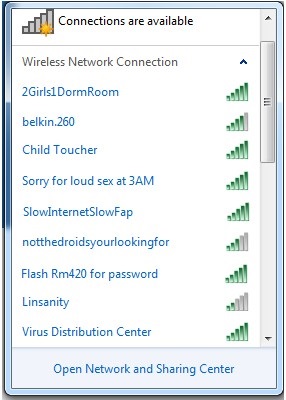
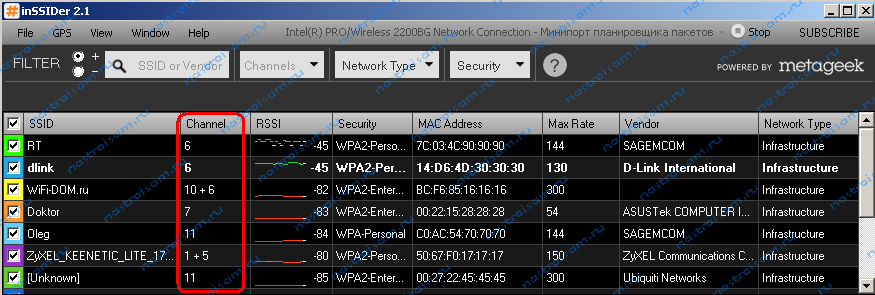
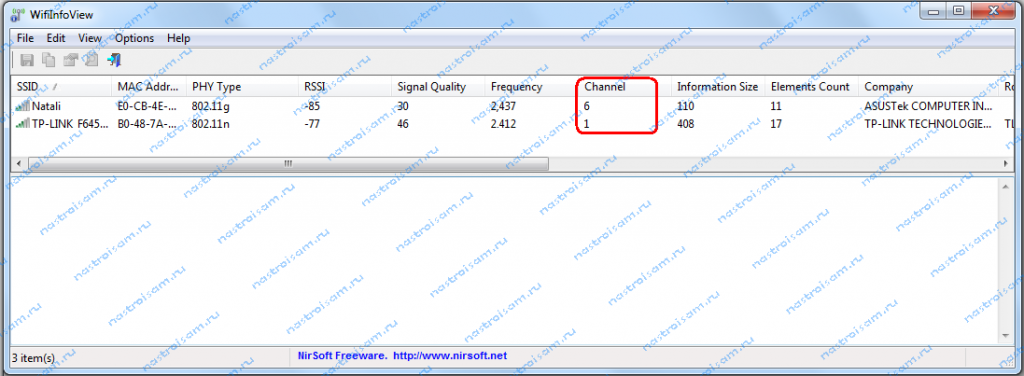
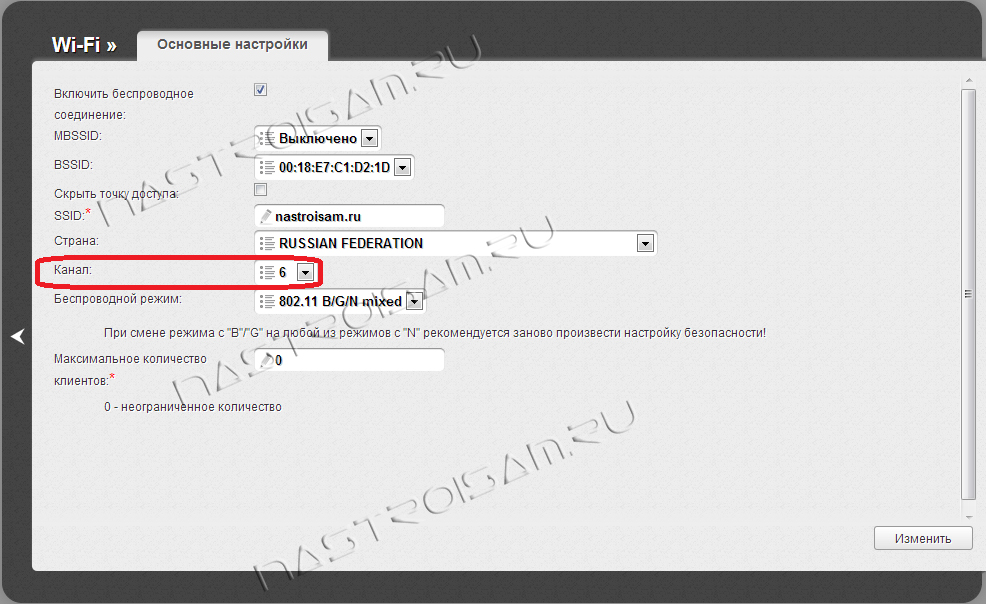
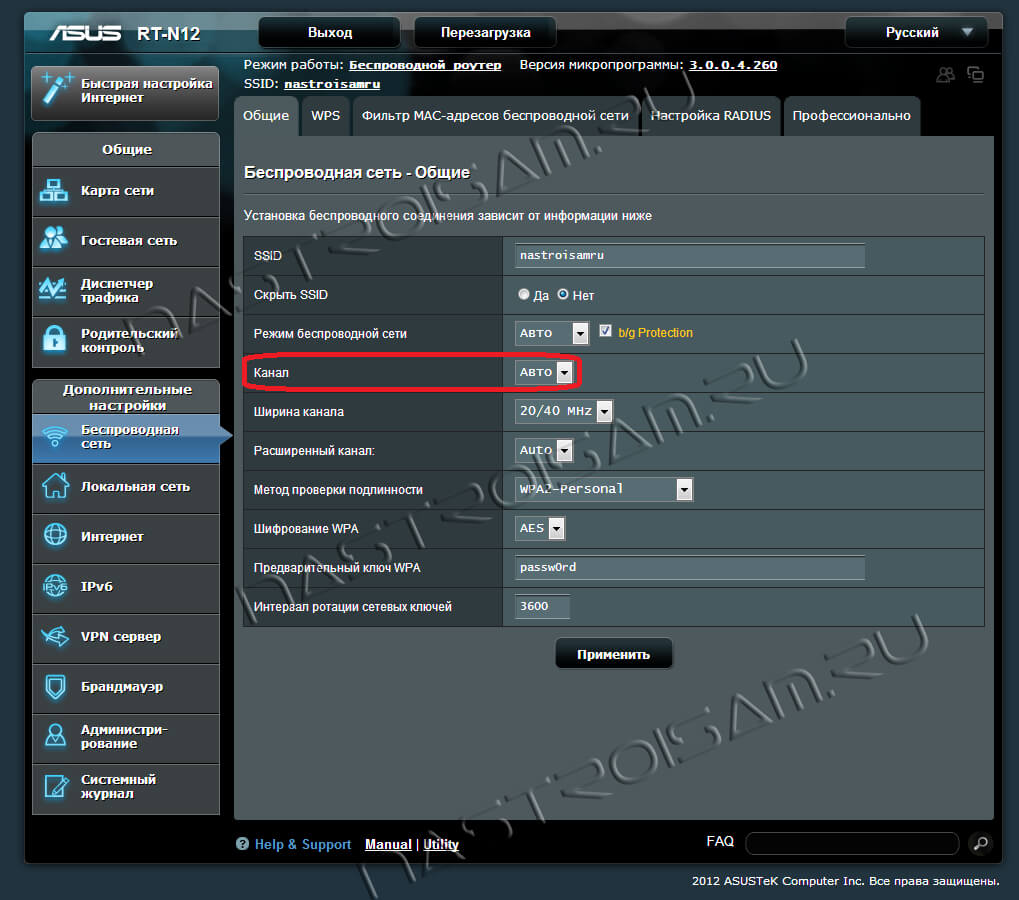
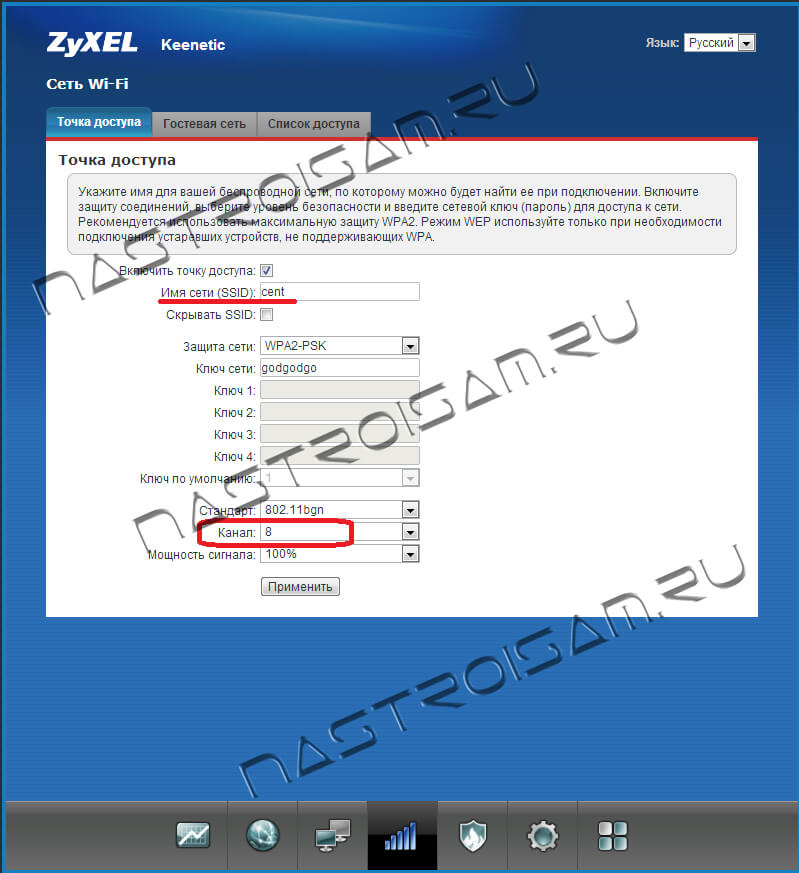
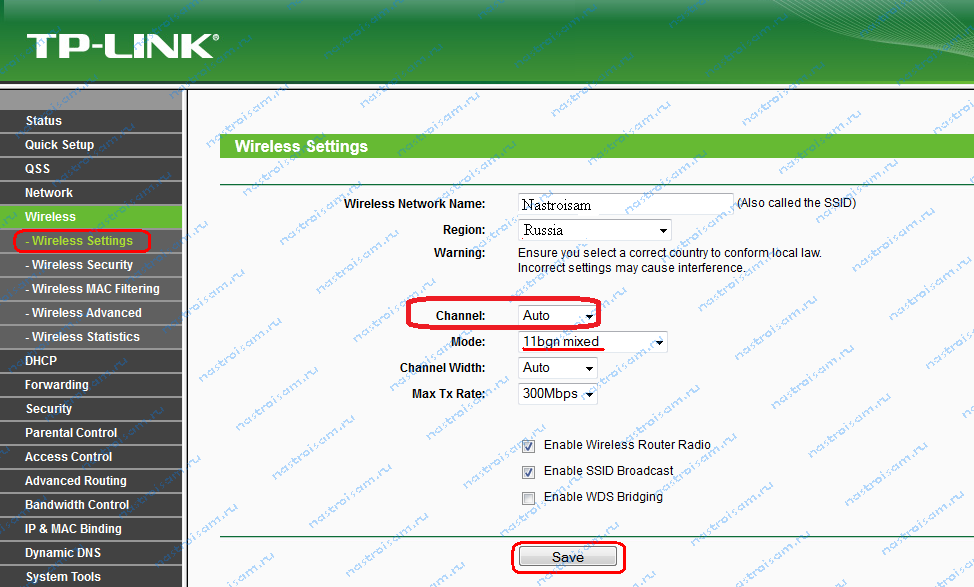
Александр, во всех красках представил себе, как Вы с роутером в руках мечетесь по всему дому, дабы обнаружить (зачем ???) новые устройства. И сзади нехилый моток кабеля.
А ещё забавнее, когда вы на машине проделываете тоже самое, но уже в пределах города. И сзади в прицепе бобина с несколькими километрами провода.
Про загородную поездку даже боюсь заикаться…
Джон — про какой кабель Вы говорите? Зачем он нужен?
Джон сам не понимает, что за хрень он гонит :-). Действительно — какой ещё, нахрен, кабель?! Смысл в том, чтобы найти у себя ДОМА свободный канал, что маловероятно в городской застройке — или канал с наименьшим уровнем сигнала. Вот на него и надо зафиксировать настройки своего роутера.
Дабы не давили друг друга, что вполне возможно с роутерами на одном канале, когда они неподалёку.
Добрый день. У меня стоит роутер Асус. По умолчанию в разделе Канал стоит Auto,это озночает что он займет более свободный канал автоматически или не факт ?
В идеале — да, должен выбрать самый подходящий.
Здравствуйте. Пожалуйста поясните вкратце, почему необходимо выбирать радио канал с наименьшим уровнем сигнала?
Здравствуйте.Наоборот нужен самый сильный уровень сигнала.
Если все канала (1 по 13) заняты, то что тогда делать
На 5 GHz переходить!
У меня такая проблема, телевизоры и ноут держат 5 герцовое подключение, но сигнал на нем почему то намного слабже чем на 2,4. Так вот айфоны и айпад постоянно переключаются между ними. И по скольку 2,4 сигнал сильнее, то в основном получается что на айфонах он задействован. Почему 2,4 сильнее работает чем 5Г?
Дальность распространения радиосигнала 5ГГц меньше, чем в диапазоне 2.4ГГц. Это произходит из-за более высокой частоты. К сожалению, это нормально. Низкие радиочастоты имеют бОльшиую дальность распространения, чем высокие.
Почему у меня не идет пишет No WI-FI Devices Connected
Где Вам это пишет? И сеть то саму устройство видит?
Спасибо автору за подробный Гайд! Следовал ему и у меня все нормализовалось. Теперь скорость более стабильная по вайфай и режет меньше, а то задолбался, невозможно было пользоваться. Провайдер не горит желанием помочь в этом вопросе, у них один ответ- вы используете несертифицированный роутер!